模型仓库
模型仓库介绍
模型管理模块支持以模型仓库的方式对模型进行纳管和归档,每个模型仓库中又可以创建若干个模型版本,方便对同类模型统一管理。
模型包含镜像和文件两部分。其中镜像与模型仓库绑定,也就是说同一个模型仓库的版本共享一个镜像;文件存储在对象存储(OBS)中, 各个版本的文件一般不同。
模型可用于预标注、训练、评测、编译、推理等服务,下图介绍3种常见作业流程:
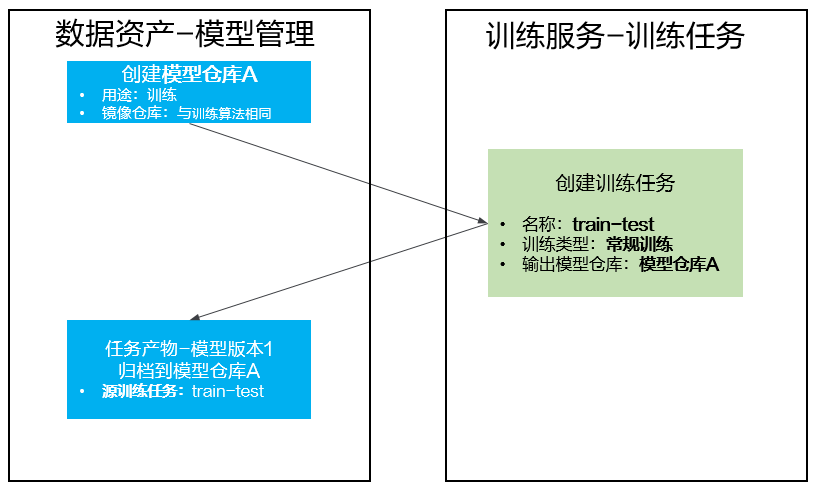


新建模型仓库
- 登录Octopus服务平台,在左侧菜单栏中选择“数据资产 > 模型管理”。
- 单击“新建模型仓库”,填写模型仓库基本信息。
表1 新建模型仓库 参数
说明
名称
模型仓库名称。不能包含“@^\#$%&*<>'|"/`”,不得超过64个字符。
描述
简要描述模型,不能包含“@^\#$%&*<>'|"/`”,不得超过256个字符。
用途
选择模型仓库用途。
- 训练
- 标注
样本类型
选择样本类型。
- 用途为“训练”时:图片、3D点云
- 用途为“标注”时:图片、3D点云、音频、文本
标注
从下拉列表中选择标注(需提前创建)。
镜像用途
选择镜像用途。
- 用途为“训练”时:训练/评测
- 用途为“标注”时:预标注
镜像仓库
选择镜像仓库以及版本。
共享级别
选择镜像仓库共享级别。
- 个人:当前操作用户,创建者和租户管理员可用。
- 团队:当前工作空间下被授权的用户可以使用该模型创建评测、编译任务、预标注任务、推理服务、训练任务和开发环境。
- 单击“创建”,完成模型仓库的创建。
- 查看模型仓库详情。
单击模型仓库名称,进入该模型仓库的详情页面,分为模型仓库详情和版本管理两部分内容。
上传模型文件新建版本
Octopus支持用户对已有的模型进行版本更新,步骤如下:

数据上传中刷新或关闭浏览器会导致文件上传异常,请谨慎操作!
- 准备模型文件,模型文件具体要求请参见模型文件说明。
- 单击模型仓库名称进入详情界面,单击“新建版本”或者在模型列表页单击“新建版本”。
- 根据不同的数据来源创建模型版本。
- 数据来源选择“本地”(模型文件存放在本地)。
- 根据需要输入模型版本描述,选择关联已有算法。
- 在“模型版本”单击添加按钮,选择本地数据。或直接将本地模型文件夹拖入框内。
- 单击“上传”按钮,等待数据上传成功。
- 数据来源选择“OBS”(模型文件存放在OBS指定路径)。
- 根据需要输入模型版本描述,选择关联已有算法。
- 输入访问密钥、私有访问密钥和OBS地址,并勾选服务声明信息。

输入的访问密钥和私有访问密钥需要具有OBS服务的如下权限:
obs:bucket:ListAllMyBuckets、obs:bucket:ListBucket、obs:bucket:GetBucketPolicy、obs:bucket:PutBucketPolicy
- 单击“上传”,等待数据上传成功。
- 数据来源选择“本地”(模型文件存放在本地)。
模型版本管理
在模型仓库详情页还可以完成以下操作。
|
操作 |
操作步骤 |
|---|---|
|
增量训练 |
模型仓库的用途为“训练”,且模型版本状态为“创建成功”的模型版本支持增量训练。 单击操作栏“增量训练”,即可跳转到新建训练任务界面,进行增量训练。 |
|
部署模型版本 |
单击操作栏“部署”,打开部署弹出框,默认选中当前模型版本,部署推理服务。部署任务下发成功后,可以到“训练服务”>“推理服务”,查看部署状态。了解部署推理服务参数信息请查看新建推理服务。
说明:
支持部署的模型要求:
|
|
导出 |
选择“操作”列的“更多 > 导出”将指定模型版本导出到OBS指定路径,不支持导出来源为内置的模型版本。 |
|
打包 |
单击操作栏“打包”,提示“模型版本打包中”,待模型打包成功后,当打包状态变为“打包成功”。 |
|
下载 |
当打包状态为“打包成功”时,单击操作栏“下载”,即可将模型下载到本地。 |
|
上传 |
当状态为“初始化”时,可单击版本名称后操作栏内的“上传文件”,选择本地文件上传。 |
|
断点续传 |
当状态为“上传中断”时,可单击版本名称后操作栏内的“断点续传”,选择本地文件重新上传。 |
|
删除 |
单击版本名称后操作栏内的“删除”,删除该版本。版本删除后无法恢复,请谨慎操作。 |
|
日志 |
当数据来源选择“OBS”时或模型版本执行OBS导出时可查看日志。 单击版本名称前的展开图标,在任务的“操作”列单击“日志”,界面跳转至日志列表,在日志列表可查看或者下载日志。 |
|
停止 |
当数据来源选择“OBS”,且任务状态为“导入中”时可手动停止任务。 单击版本名称前的展开图标,在OBS导入任务的“操作”列单击“停止”,任务更新为已停止,版本状态更新为创建失败。 当模型版本执行OBS导出,且任务状态为“导出中”时可手动停止任务。 单击版本名称前的展开图标,在OBS导出任务的“操作”列单击“停止”,任务更新为已停止。 |
|
操作 |
操作步骤 |
|---|---|
|
模型微调 |
当模型状态为“创建成功”,可单击操作栏“模型微调”,对模型进行再次调优操作。 |
|
删除模型版本 |
单击版本名称后操作栏内的“删除”,删除该版本。版本删除后无法恢复,请谨慎操作。 |
查询模型仓库
可按照“来源”、“样本类型”、“用途”、“共享级别”、“镜像仓库ID”和“名称”过滤模型 ,单击搜索,进行查询查找目标模型。
在线编辑模型
平台提供模型编辑器,在模型详情页单击“在线编辑”,进入该模型的在线编辑页面。界面左侧显示的是该模型包内的所有文件,以目录树的形式展示,支持编程语言的渲染,支持MarkDown文件的实时双屏预览。
- 新建文件夹:选中文件夹并单击
 ,用户将新建一个该文件夹的子文件夹。选中工程文件并单击
,用户将新建一个该文件夹的子文件夹。选中工程文件并单击 ,将会新建一个新的文件夹,与用户已有的文件夹同级。
,将会新建一个新的文件夹,与用户已有的文件夹同级。 - 新建文件:单击
 ,用户可新建文件。
,用户可新建文件。 - 修改文件:单击
 ,用户可对文件名称进行修改。
,用户可对文件名称进行修改。 - 下载文件:单击
 ,用户可下载文件。
,用户可下载文件。 - 删除文件:单击
 ,用户可删除文件。
,用户可删除文件。

- 文件(夹)名称不能为空,且只能包含数字、英文、中文、点、下划线和中划线。
- 删除后不可恢复,请谨慎操作。
- 配置界面:单击
 ,按照喜好配置界面基本属性,查看快捷键说明。
,按照喜好配置界面基本属性,查看快捷键说明。 - 删除当前模型文件:单击“删除”,删除当前页面的模型文件。删除后不可恢复,请谨慎操作。
- 保存模型文件:单击“保存”,保存当前模型。模型更新完毕请及时保存。






